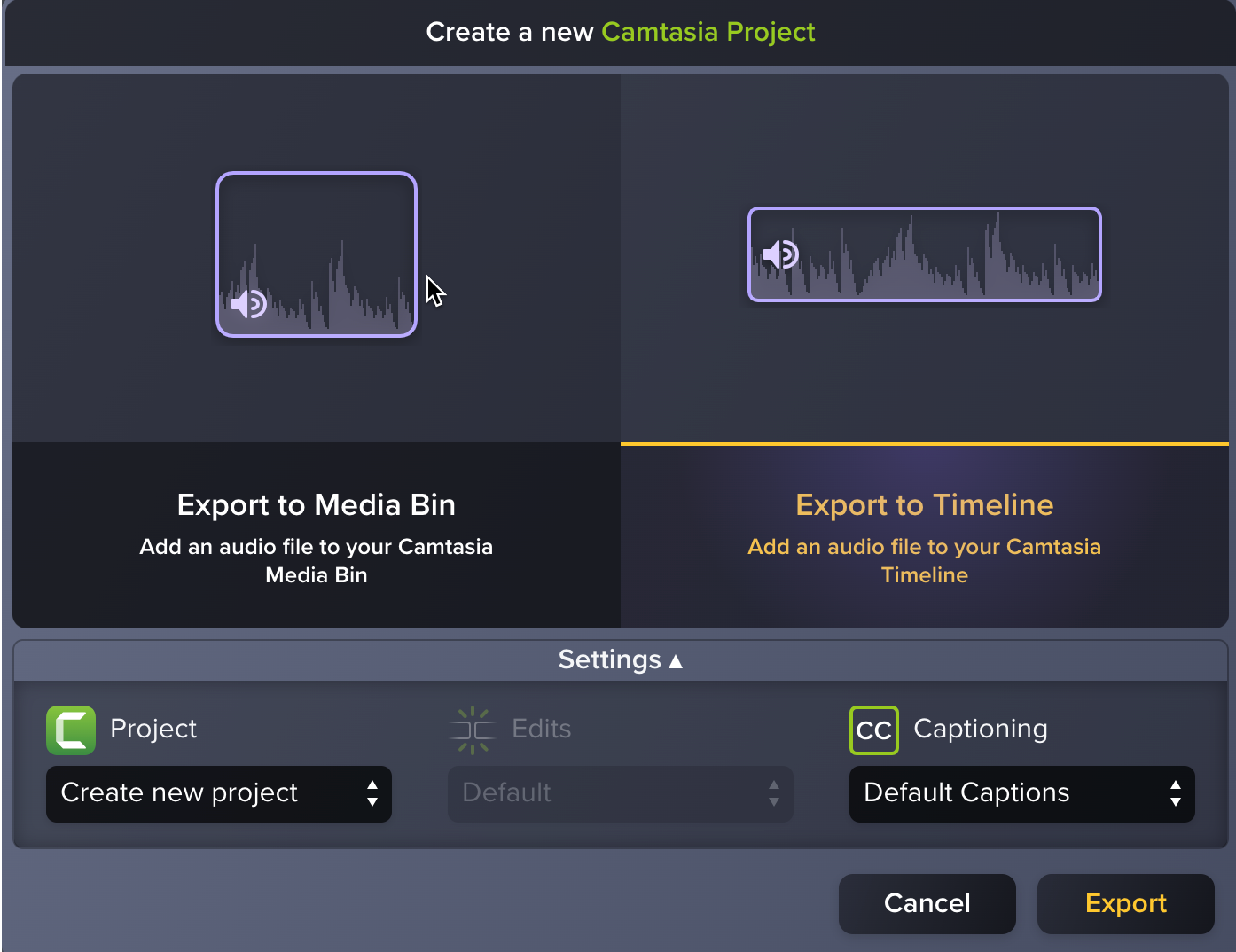Sie können KI-Videoavatare mit natürlicher Mimik erzeugen, die mit Ihrem Sprecherkommentar oder einer generierten Audiospur synchronisiert sind. Diese virtuellen Präsentatoren tragen Ihr Skript automatisch vor. So sparen Sie die Kosten für die Produktion im Studio.
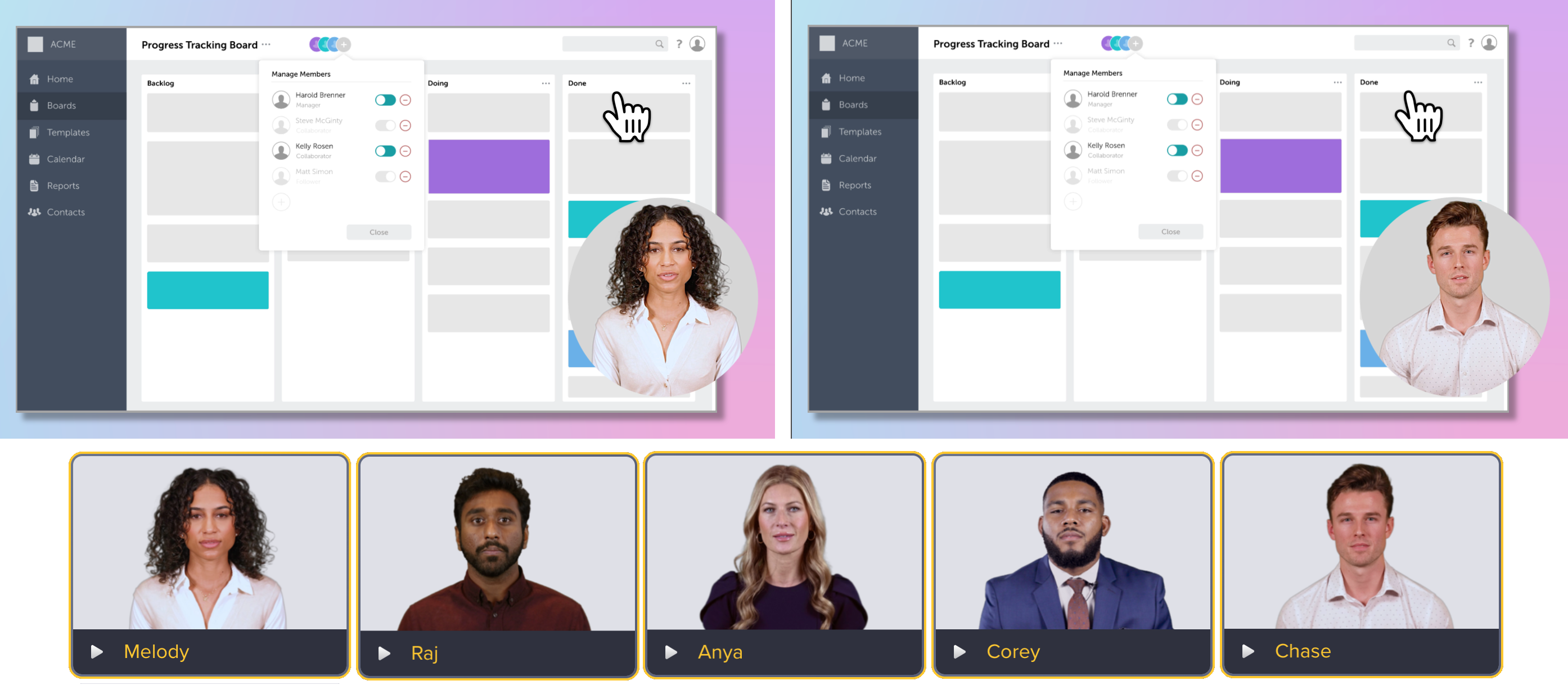
Camtasia Pro kaufen
Das Erzeugen von Avataren ist nur im Plan Camtasia Pro oder der eigenständigen Audiate-Version verfügbar.
Pläne anzeigen
In welchen Fällen kann der Einsatz von KI-Avataren in Ihrem Video sinnvoll sein?
- Anonymität und Datenschutz
Ein KI-Avatar kann die Lösung sein, wenn Mitarbeiter oder Repräsentanten Ihres Unternehmens aus Anonymitäts- und Datenschutzgründen nicht im Bild gezeigt werden sollen.
- Mitarbeiterwechsel
Sicherstellen, dass ein Video jederzeit aktualisiert werden kann. Verwenden Sie einen Avatar, wenn Sie vermeiden wollen, dass einzelne Videos oder ganze Videoreihen bei einem Mitarbeiterwechsel neu aufgenommen werden müssen.
- Überbrückung von kulturellen Unterschieden und Sprachbarrieren
Avatare können mithilfe von Übersetzungen oder durch ein kulturell angemessenes Erscheinungsbild die Kommunikation zwischen verschiedenen Kulturen erleichtern. Unternehmen haben die Möglichkeit, diverse und inklusive Avatare auszuwählen, die ihre jeweilige Kundenbasis an verschiedenen lokalen Standorten repräsentieren.
- Schnelles Erstellen von Videos und problemlose Aktualisierbarkeit
Durch den Einsatz von Avataren in Ihrem Video sparen Sie Zeit und Kosten für das Einrichten der Aufnahme und die Videobearbeitung und helfen Ihrem Team noch mehr Videos zu erstellen und damit noch mehr Zielgruppen anzusprechen. Geben Sie einfach Ihren Text ein oder importieren Sie Ihr Skript und erzeugen Sie daraus mit ein paar Klicks ein Video mit KI-Avatar. Mit der textbasierten Bearbeitung und Audiogenerierung von Audiate können Sie Ihren Content jederzeit schnell aktualisieren.
- Schwierige Aufnahmebedingungen
Avatare sind eine Option, wenn Sie sich nicht vor der Kamera zeigen möchten oder nicht über die nötige Technik verfügen, um Videos hoher Qualität aufzunehmen. Ein Avatar-Video hat immer Studioqualität mit einem gestochen scharfen Bild.
Im folgenden Video werden einige der in Audiate verfügbaren KI-Avatare vorgestellt. In diesem Beispiel hat der Creator für jeden Zielmarkt passend zu Standort und Sprache einen eigenen KI-Avatar als virtuellen Trainier ausgewählt.
Einen KI-Avatar erzeugen
- Damit Sie einen Avatar erzeugen können, muss Ihr Audiate-Projekt entweder einen aufgenommenen Sprecherkommentar oder eine aus einem Skript erzeugte Tonspur enthalten. Wenn der Audioteil länger als fünf Minuten ist, unterteilen Sie ihn in mehrere Abschnitte.
Führen Sie einen der folgenden Schritte durch, um den Audio-Content hinzuzufügen:
- Nehmen Sie einen neuen Sprecherkommentar auf. Siehe Voiceover aufnehmen.
- Importieren Sie eine Audiodatei: Rufen Sie den Menübefehl File > Import > Import File auf. Wählen Sie die gewünschte Datei aus und klicken Sie auf Open.
- Wie Sie eine aus einem Text oder Skript erzeugte KI-Tonspur verwenden können, erfahren Sie unter Audiodaten aus einem Text oder Skript erzeugen.
- Klicken Sie auf die Schaltfläche Generate, um eine KI-Tonspur zu erzeugen oder auf Audio, um eine importierte oder aufgenommene Tonspur zu verwenden.
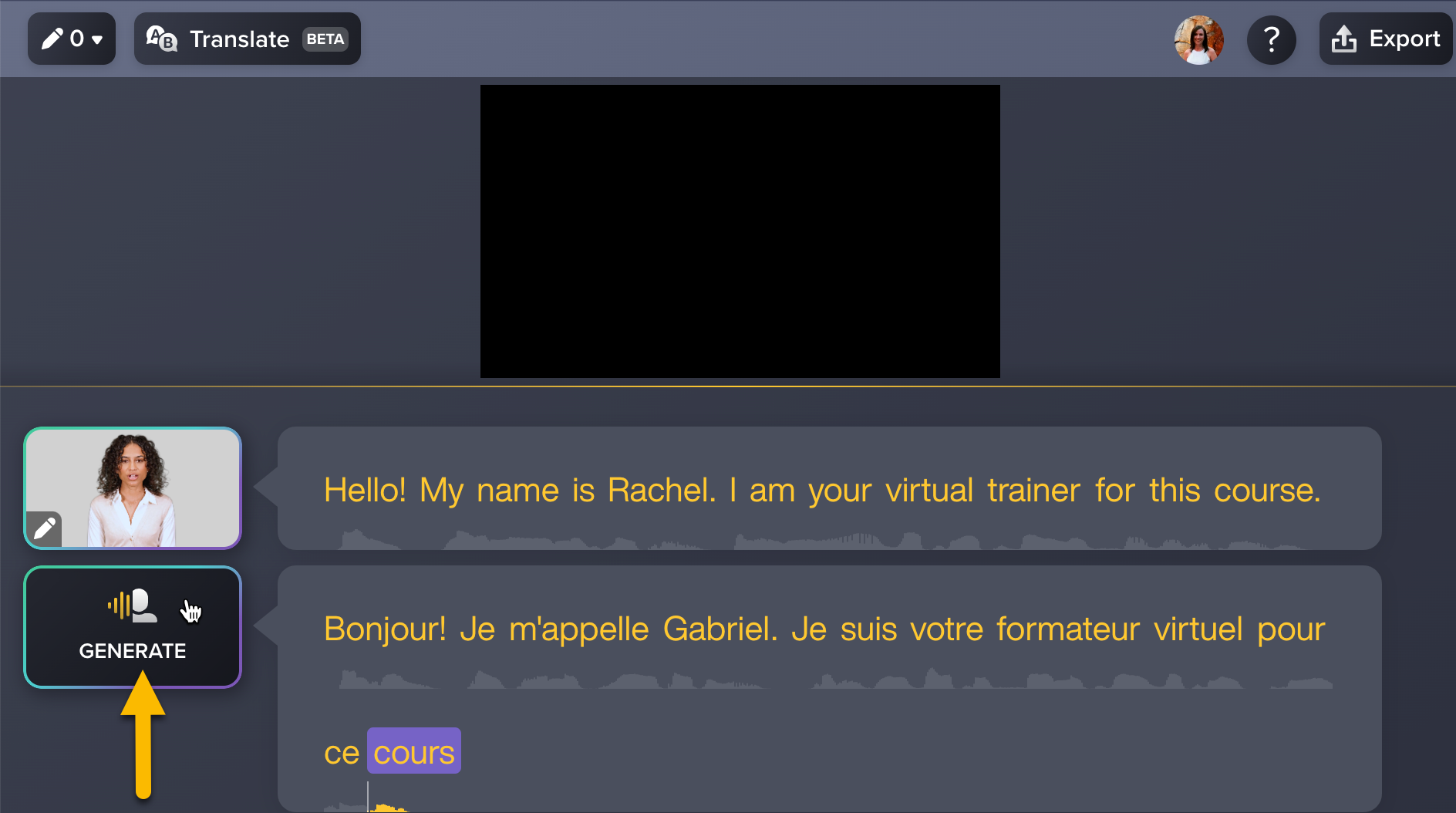
- Die Optionen zum Generieren von Tonspuren werden angezeigt. Wählen Sie auf dem Tab Generate Avatar einen Avatar aus. Sie können Suchbegriffe eingeben oder auf die Schaltfläche Filters klicken, um die Avatar-Liste nach Genderidentität, ethnischer Zugehörigkeit und Alter zu filtern. Klicken Sie auf die Schaltfläche Play, um eine Vorschau des Avatars zu zeigen.
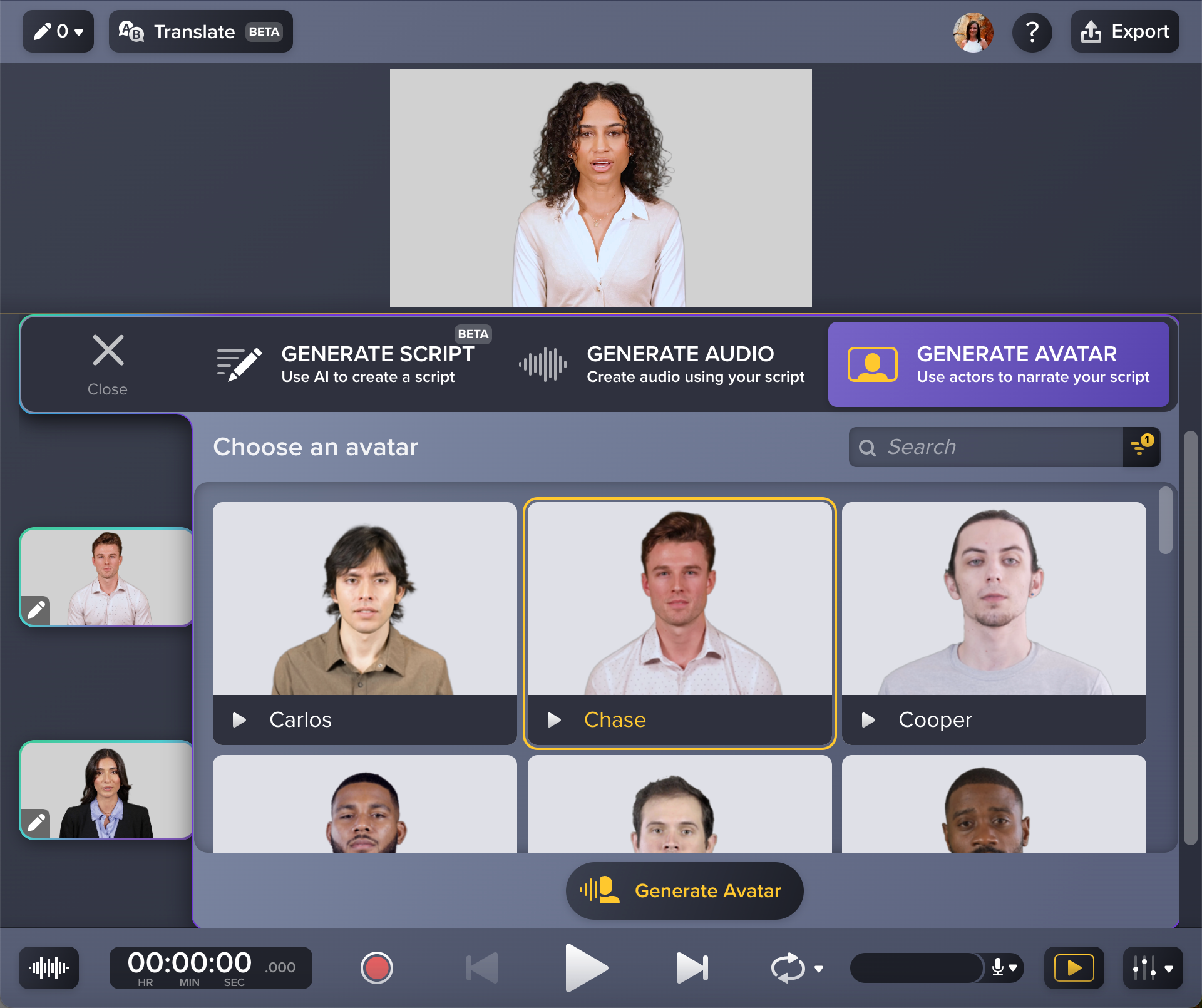
- Klicken Sie auf die Schaltfläche Generate Avatar.
Ein Fortschrittsbalken wird angezeigt, während Audiate anhand der aufgenommenen oder generierten Tonspur den Avatar erzeugt.
Sie können jederzeit einen anderen Avatar wählen oder die Tonspur und den Avatar neu erstellen.
- Um einen anderen Avatar auszuwählen, klicken Sie auf die Schaltfläche Edit, wählen Sie den gewünschten Avatar und klicken Sie auf Generate Avatar.
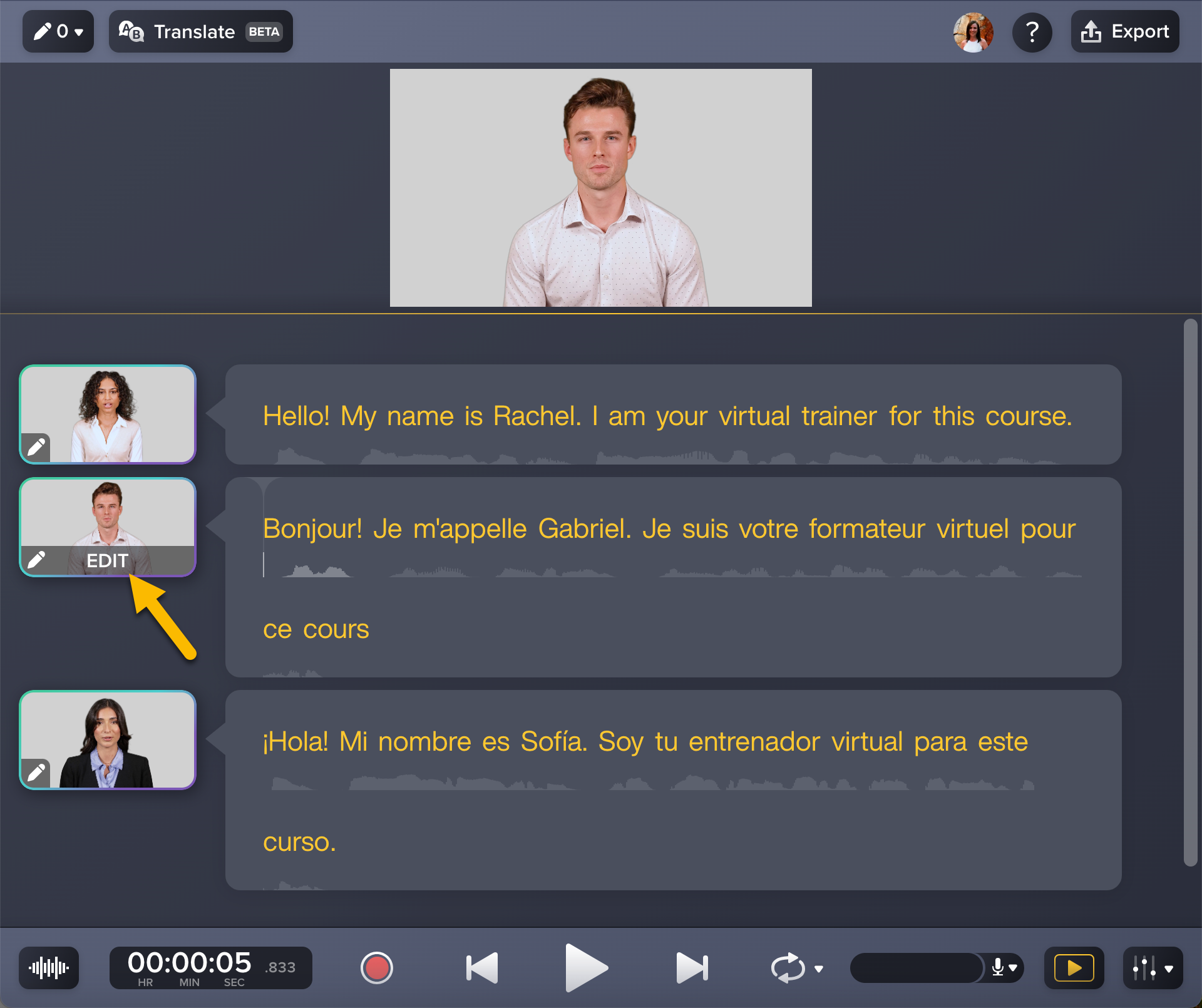
- Wenn Sie Änderungen am Skript vornehmen, klicken Sie auf die Schaltfläche Regenerate, um die Tonspur und den Avatar passend zur neuen Fassung zu aktualisieren.
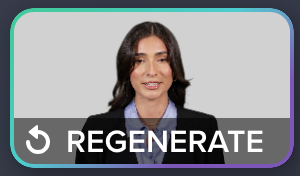
Tipp Sie können für jeden Textabschnitt in einem Projekt eigene KI-Stimmen oder Avatare erzeugen.
Doppelklicken Sie auf den Text, um den Skripting-Modus zu aktivieren. Drücken Sie zweimal die Eingabetaste, um einen neuen Bereich zu erstellen.

Avatare zur Verwendung in einem Camtasia- Videoprojekt exportieren
Hinweis: Damit Sie Avatare in ein Camtasia-Projekt exportieren können, muss Camtasia Version 2024.1.0 oder neuer installiert sein.
Senden Sie den fertigen Videoavatar an Camtasia. Dort können Sie ihn zusammen mit anderen Medien in einem Projekt verwenden.
Eine Möglichkeit ist beispielsweise, eine Bildschirmaufnahme und einen Avatar in einem Bild-in-Bild-Videolayout zu kombinieren. Ändern Sie dazu in Camtasia die Skalierung des Avatars und fügen Sie einen Maskieren-Effekt hinzu.
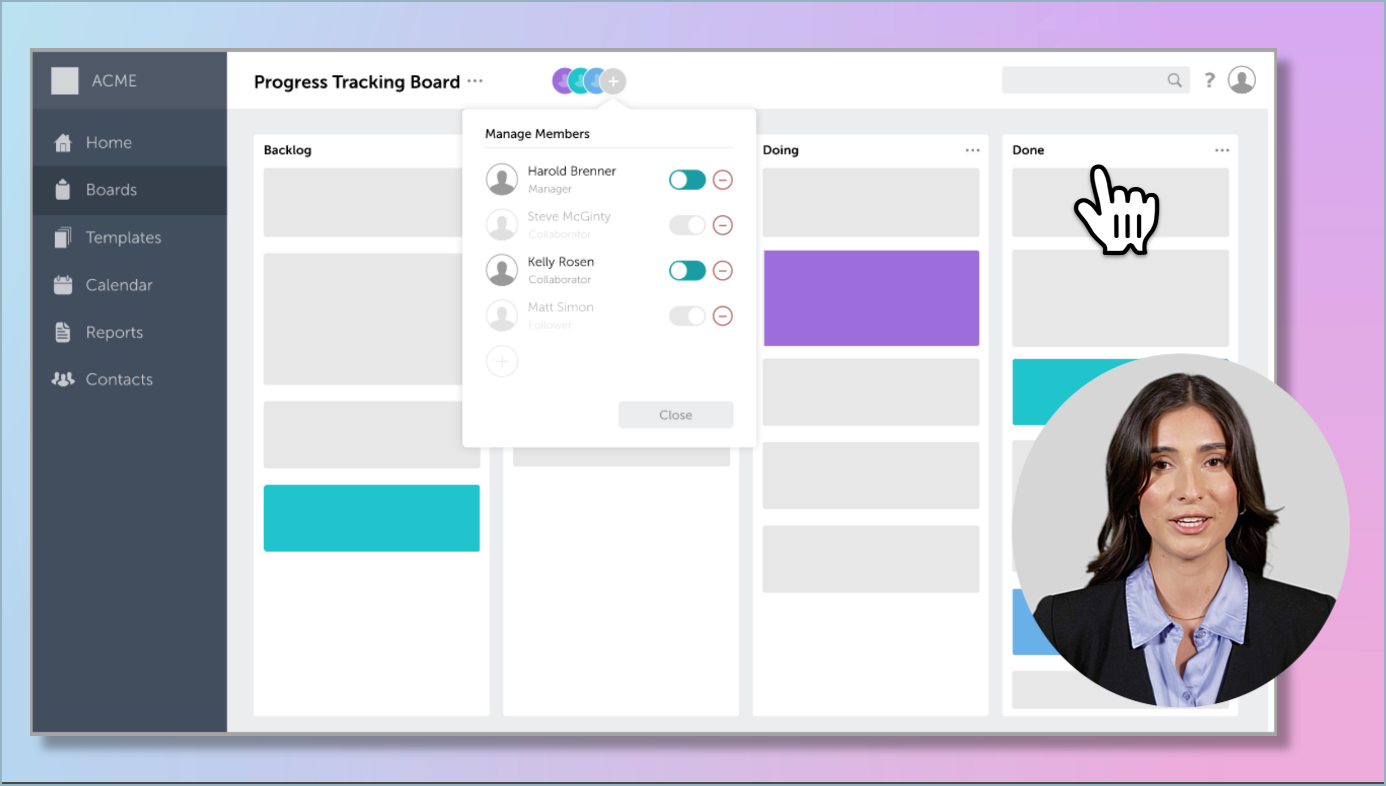
Um die Tonspur, Untertitel und das Avatar-Video in ein neues oder vorhandenes Camtasia-Projekt zu exportieren, wählen Sie Export > Export to Camtasia und wählen Sie die gewünschten Einstellungen.
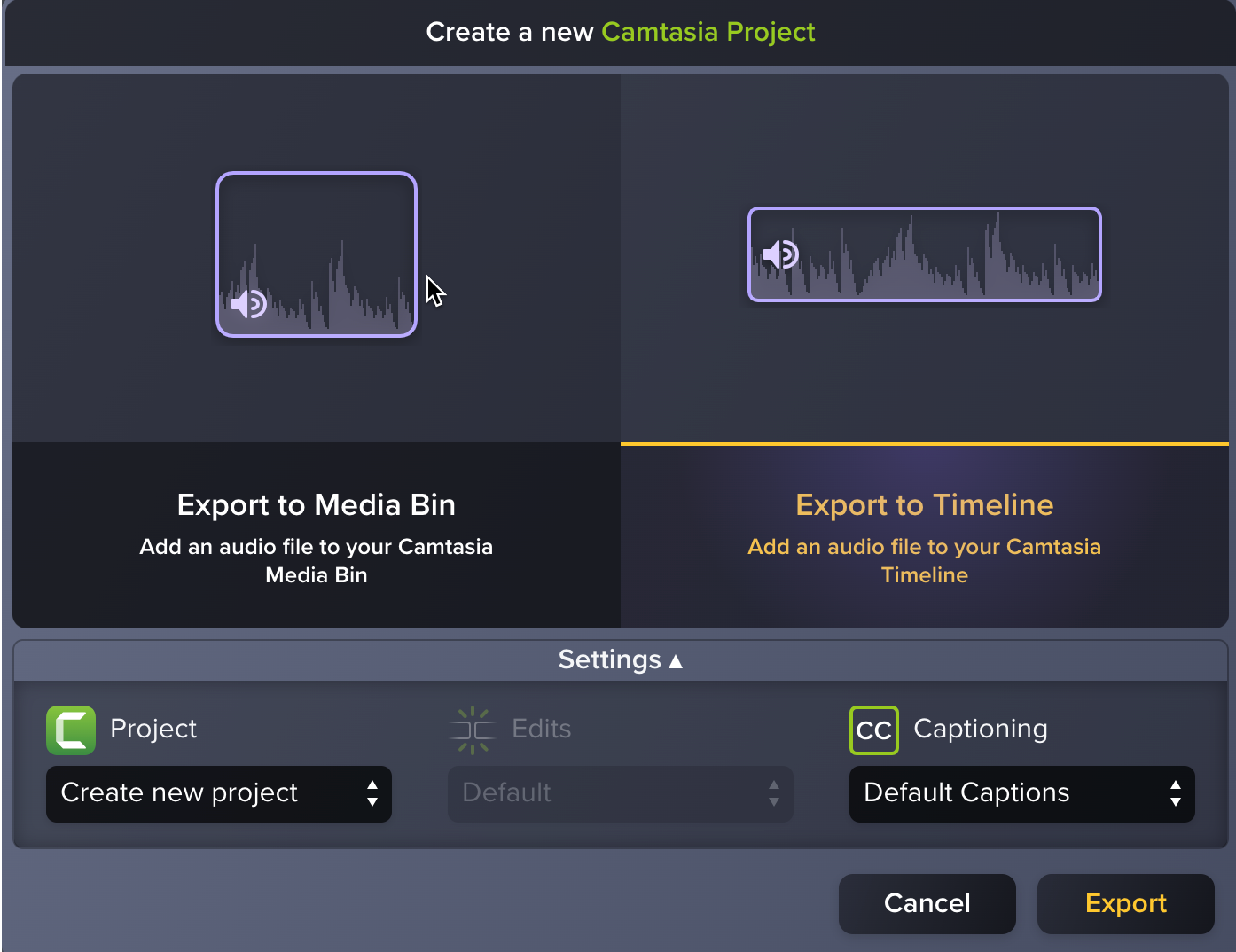
Hinweis: Weitere Informationen zur Nutzung von KI-Technologie bei TechSmith finden Sie im Artikel TechSmith und KI.
Alle Audiate -Tutorials
![]()
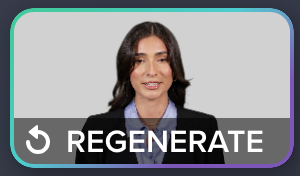

![]()